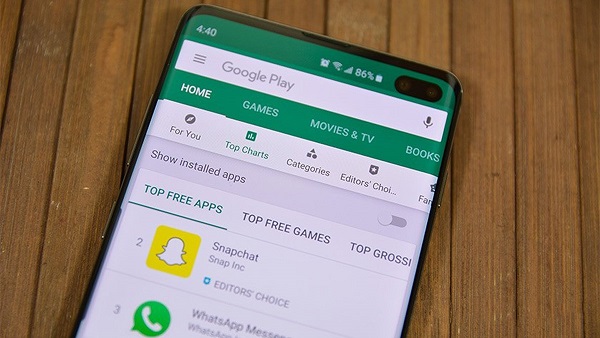Như các bạn đã biết, đó là để sử dụng ứng dụng hoặc game trên điện thoại thì bạn phải cập nhật nó lên phiên bản mới. Thì bạn cần luôn cập nhật nó trên Cửa hàng Play của mình. Với việc luôn nhớ mới cập nhật Cửa hàng Google Play, bạn yên tâm về việc các phiên bản mới nhất của ứng dụng sẽ được sửa tất cả các bản sửa lỗi và cải tiến.
Cũng giống như các ứng dụng Android của bạn, Cửa hàng Google Play dành cho Android cũng cần cập nhật các tính năng và bản sửa lỗi cần thiết từ nhà phát triển. Vì nó sẽ tăng thêm sự ổn định và thay đổi hình ảnh cho cửa hàng kỹ thuật số của bạn.
Các bước Cập nhật Cửa hàng Google Play của bạn
Nếu bạn đã sẵn sàng tìm hiểu cách cập nhật Cửa hàng Google Play của mình, hãy bắt tay ngay vào.
Bước 1: Mở ứng dụng CH Play của bạn
- Đầu tiên là hãy mở ứng dụng Google Play hay còn gọi là CH PLay trên thiết bị của bạn
- Nhấp vào Google Play để mở nó.

- Nhấp vào nút menu trượt trong thanh tìm kiếm của ứng dụng.
- Sau đó là chọn cài đặt.
Bước 2: Tìm phiên bản hiện tại của bạn.
- Sau đó bạn hãy vuốt xuống và nhấp vào tab ‘Giới thiệu’.
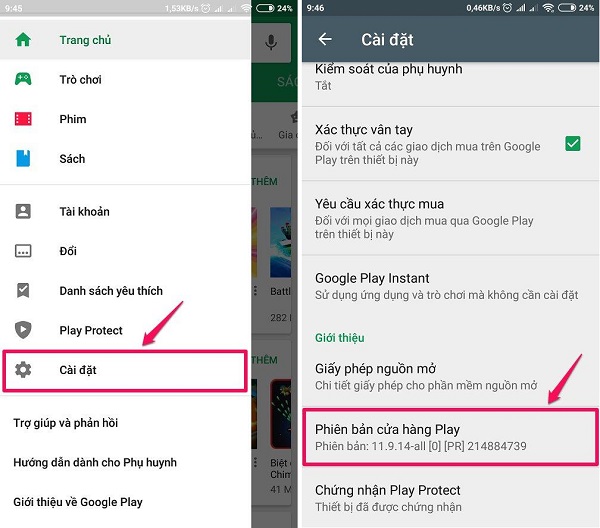
- Phiên bản hiện tại của Google Play sẽ được hiển thị ở đây. Nhấn vào bất kỳ đâu trên đó và nếu cập nhật, bạn sẽ nhận được thông báo cho biết ‘Cửa hàng Google Play đã được cập nhật.’
Bước 3: Cập nhật lên phiên bản mới nhất
- Nếu bạn cần cập nhật, nó sẽ tự động chuyển hướng đến mục tải xuống.
- Cho phép cập nhật ngay lúc đó.
Lưu ý: Gần như bạn sẽ không biết rằng ứng dụng Cửa hàng Google Play của bạn đã được cập nhật, vì nó liên tục cập nhật tự động trong điện thoại dưới dạng chạy ngầm.
Sửa lỗi khi kiểm tra bản cập nhật trên Cửa hàng Google Play?
Cửa hàng Google Play là nơi để quản lý ứng dụng, bản cập nhật và cài đặt. Tuy nhiên, nó được phát triển bởi con người đơn thuần, vì vậy Cửa hàng Play đôi khi có thể lỗi hoạt động hoặc thậm chí hiển thị lỗi. Nếu bạn đang gặp lỗi thì hãy xem hướng dẫn khắc phục này nhé.
Khắc phục 1: Xóa bộ đệm ứng dụng
Dưới đây là cách xóa bộ nhớ cache của ứng dụng Cửa hàng Google Play:
- Mở khóa điện thoại thông minh hoặc máy tính bảng của bạn.
- Bây giờ hãy kéo bảng thông báo và sau đó chọn cài đặt. (Nó là một nút giống như bánh răng ở góc trên bên phải.)
Bây giờ hãy chuyển đến tùy chọn Ứng dụng. Ở đó, bạn có thể quản lý các ứng dụng đã cài đặt và cài sẵn của mình. - Nhấn vào nút Ứng dụng và sau đó chuyển đến tùy chọn Cửa hàng Google Play. Bạn có thể cần tìm ứng dụng giữa danh sách dài các ứng dụng. Bạn có thể chọn bấm vào tùy chọn Hiển thị ứng dụng hệ thống từ góc trên bên phải.
- Sau khi có thể truy cập cài đặt ứng dụng Cửa hàng Google Play, hãy nhấn vào nút Bộ nhớ.
- Nhấn nút Clear Cache để xóa các tập tin bị hỏng và dữ liệu người dùng khỏi ứng dụng.
- Quá trình này sẽ mất một vài giây và sau đó bạn sẽ thấy rằng kích thước bộ nhớ cache được giảm xuống 0.
Khắc phục 2: Xóa dữ liệu ứng dụng
Nếu phương pháp trên được chứng minh là không hiệu quả, hãy làm theo phương pháp sau:
- Trên thiết bị của bạn, chuyển đến Cài đặt.
- Sau đó, chuyển đến tùy chọn Ứng dụng. Khi bạn đã ở đó, chỉ cần chuyển đến tùy chọn Ứng dụng như DaCoCach.Com đã làm trong các bước trên.
- Sau đó, tìm Cửa hàng Google Play trong danh sách ứng dụng.
- Bây giờ hãy nhấn vào tùy chọn Bộ nhớ.
- Chỉ cần nhấn nút Xóa dữ liệu.
- Chờ cho đến khi quá trình hoàn tất và sau đó đóng cài đặt. Khởi chạy lại Cửa hàng Google Play và đăng nhập vào
- Tài khoản Google của bạn.
- Tùy chọn Cập nhật sẽ mở ra và sẽ cập nhật ứng dụng. Nếu quá trình cập nhật thường bắt đầu, thì điều đó có nghĩa là lỗi của ứng dụng CH PLAY đã được khắc phục.
Khắc phục 3: Gỡ cài đặt bản cập nhật Cửa hàng Google Play
Nếu Cửa hàng Play hoạt động lạ trong khi cập nhật ứng dụng, thì bạn nên gỡ cài đặt các bản cập nhật của ứng dụng Cửa hàng Google Play của mình. Để làm điều đó, hãy xem các bước được đề cập bên dưới để gỡ cài đặt các bản cập nhật ứng dụng:
- Chuyển đến bảng thông báo, sau đó chọn Cài đặt.
- Bây giờ hãy chuyển đến tùy chọn Cài đặt.
- Sau đó, bạn sẽ chuyển đến tùy chọn Ứng dụng.
- Khi bạn đến đó, hãy tìm ứng dụng Cửa hàng Google Play.
- Ở góc trên bên phải, nhấp vào ba dấu chấm dọc.
- Nhấn nút Gỡ cài đặt bản cập nhật.
- Các bản cập nhật sẽ tự động được gỡ cài đặt sau đó.
Bạn có thể sử dụng những ứng dụng nào khác?
Cho đến nay, Google Play là cửa hàng kỹ thuật số được sử dụng nhiều nhất trên toàn cầu, phân phối và khả năng tương thích của ứng dụng.
Tuy nhiên nếu bạn thích thì bạn cũng có thể sử dụng thêm nhiều loại cửa hàng nổi tiếng khác, đó là Amazon App Store là một cửa hàng ứng dụng thứ hai gần cho người dùng Android, được rất nhiều người yêu thích hoặc là APKPure, nó cũng có thể cập nhật mới những trò chơi, cho phép bạn tải game không bị giới hạn.